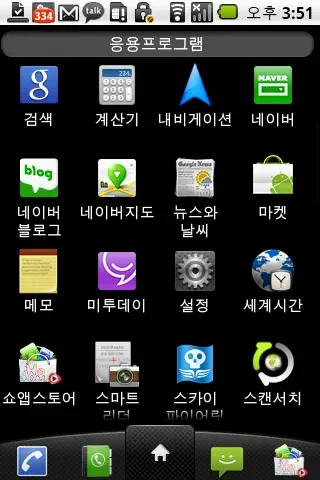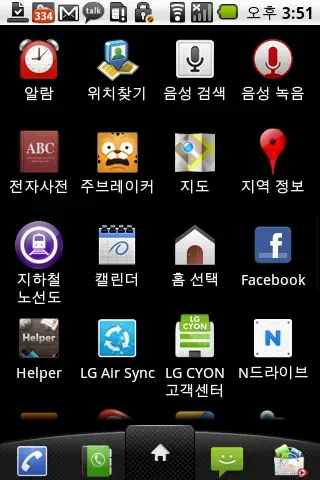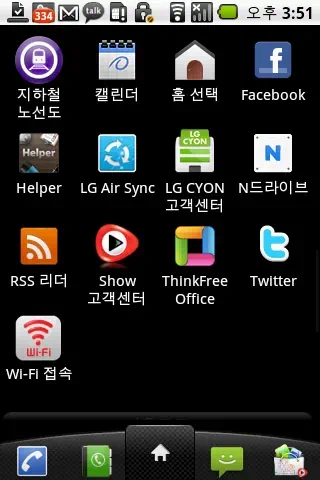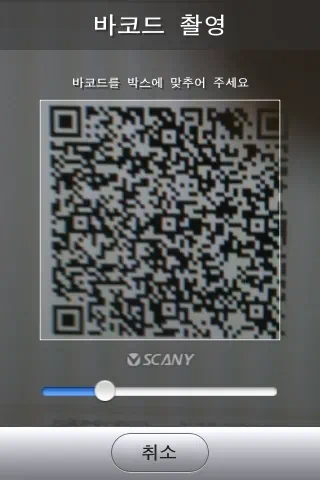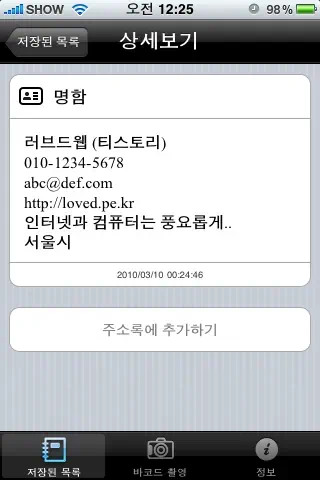목차
옵티머스원 사용 방법과 활용 방법 총정리 2편
지난 글 ‘옵티머스원 어플과 기본 기능, 초급자들을 위한 사용 방법과 활용 방법 총정리 1편‘에 이어지는 글로 2편입니다. 지난 글에서 말씀드렸지만 이 글은 옵티머스원을 스마트폰으로 처음 구입하고 사용하시는 초급자용 글이므로 스마트폰좀 사용하신 분들은 조용히 창을 닫아 주시면 되겠습니다. 초보자들을 위한 글이므로 이해하기 쉽게 다량의 첨부 이미지를 사용 하였으므로 모바일로 접속을 하신 분들은 스크롤과 스왑 주의 바랍니다.
지난 글은 옵티머스원 어플과 기본 기능 ‘커뮤니케이션’과 ‘멀티미디어’와 구글 소비스를 약간 소개를 드렸습니다. 오늘은 옵티머스원 ‘응용프로그램’에 기본 탑재된 어플과 기능에 대해서 사용 방법과 활용 방법에 대해서 소개를 드려 보겠습니다. 실생활에서 유용하게 활용될 만한 옵티머스원 어플과 기능은 사용방법이나 설정방법에 대해서도 설명을 드려보겠습니다.
옵티머스원 사용 방법과 활용 방법 총정리 1편
옵티머스원 사용 방법과 활용 방법 총정리 2편
옵티머스원 사용 방법과 활용 방법 총정리 3편
스머프 어플 설치 방법과 사용 방법도 소개를 해달라는 요청이 있어서 ‘옵티머스원 어플과 기능, 초급자들을 위한 사용 방법과 활용 방법 총정리 3편’ 발해우 최대한 빠르게 정리해서 올려 드리겠습니다.

‘응용프로그램’에 기본 탑재된 옵티머스원 어플과 기능
옵티머스원 ‘응용프로그램’에 기본 탑재된 어플은 37개 입니다. 사용 환경에 따라 달라 지겠지만 유용하게 활용될 기능의 어플도 있고 필요 없는 기능도 있습니다. 당연히 제 주관적인 관점에 의해 실생활에 유용 하게 사용될 어플에 대해서는 상세하게 설명을 드려보겠습니다. 나머지 그저 그런 어플들은 간단하게 설명만 드리고 패스합니다.
옵티머스원 음성검색, 음성입력
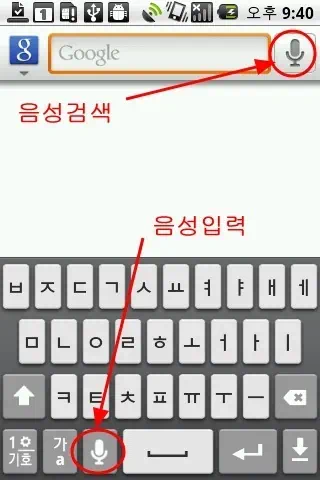
지난 글에서도 설명 드렸지만 옵티머스원은 구글 안드로이드2.2 프로요가 탑재되어 있어 음성입력 기능을 사용할 수 있고 음성 검색도 사용을 할 수 있습니다. 검색시 음성검색을 하면 손으로 검색어를 입력 하는것보다 훨신 빠르고 편리하지요. 문자나 메일, 트위터, 페이스북등 SNS서비스등 키패드를 사용할때 음성 입력도 가능합니다.
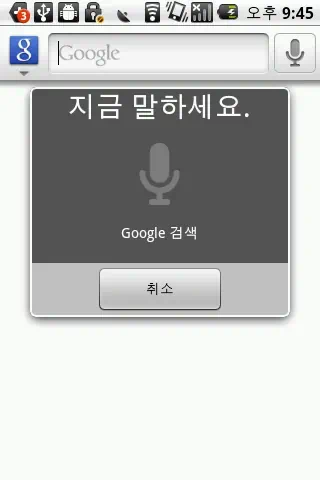 | 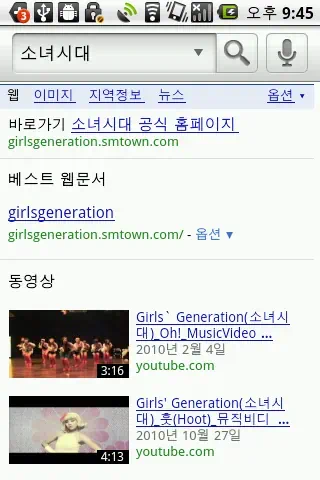 |
검색의 경우 상단 검색창의 마이크 버튼을 누르고 음성검색을 하면 바로 구글 검색결과 페이지가 나오게 됩니다.
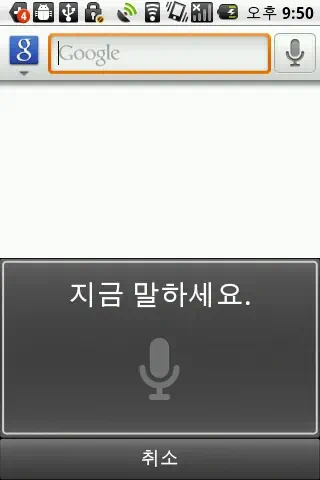 | 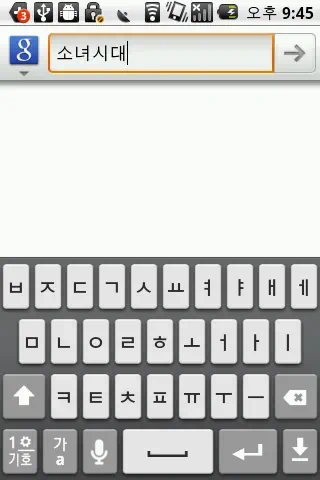 |
자판 하단의 마이크 버튼을 클릭면 음성 입력이 가능하고요, 검색을 할때에는 음성 입력보다는 음성 검색을 사용하시는게 훨신 활용성이 좋겠습니다. 음성 입력의 경후 버튼을 한번더 눌러야 검색 결과 페이지가 나오게 되니까요.
검색의 경우 상단 검색창의 마이크 버튼을 누르고 음성검색을 하면 바로 구글 검색결과 페이지가 나오게 됩니다.
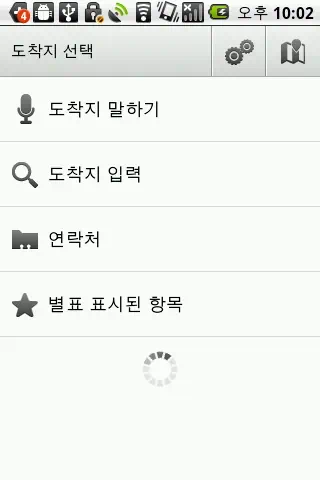 | 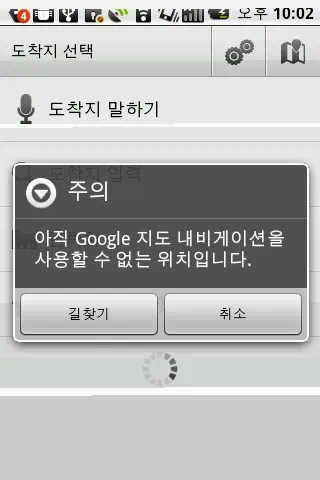 |
계산기야 다들 사용 방법을 잘 아실터이고, 네이게이션의 경우는 ‘아직 구글 지도 내비게이션을 사용할 수 없는 위치입니다’ 라는 문구나 나와서 상세하게 살펴보질 못하고 있네요. 구글 지도 내비게인션을 사용할 수 있는 곳에서 살펴보고 내용 수정해 놓겠습니다. 네비게이션의 경우에도 ‘도착지 말하기’ 기능이 있는것으로 보아 음성으로 도착지를 검색하거나 입력을 할 수 있는듯 합니다.
옵티머스원 어플 : 네이버 어플, 지도, 블로그, 미투데이
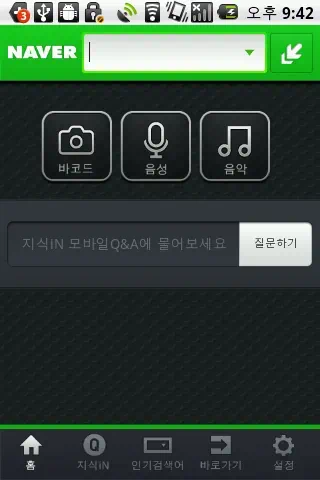 | 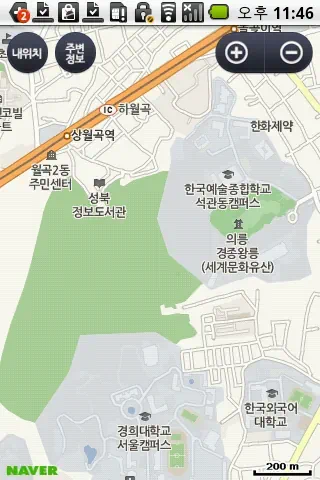 |
네이버 어플은 얼마전에 출시가되었는데 요건 네이버 서비스를 많이 사용하시는 분들에게는 활용성이 좀 좋은 어플입니다. 지난달 네이버 간담회에서 시연 영상을 봤을 때는 음성검색, 증강현실, OR코드 스캐너, 음악검색, 네이버지도, 거리뷰, 일본어OCR검색, 와인라벨 비주얼검색, 스마트파인더, 그린윈도우 검색등의 기능도 있었는데 현재 공개된 모바일용 네이버 어플은 음성검색, 바코드/OR코드 스캐너, 음성검색의 기능과 지식IN, 인기검색어, 네이버 서비스의 바로가기 기능을 사용할 수 있고 점차 업데이트가 된다고 합니다.
네이버 어플은 옵티머스원에는 기본으로 탑재가 되어 있지만 안드로이드 마켓과 애플 앱스토어서 무료로 다운을 받을 수 있습니다. 네이버 어플의 보다 상세한 내용은 ‘음성검색, QR코드 검색, 음악검색이 가능한 ‘네이버 앱’ 출시‘ 글을 참고 하시면 되겠습니다.
‘네이버지도’ 는 일반지도와 위성사진 그리고 겹쳐보기를 지원하며 지도검색과 빠른길찾기 그리고 대중교통 검색 기능을 사용 할 수
있습니다. 설정을 통해 실시간 교통 정보와 자전거 지도보기의 기능도 사용을 할수 있고요. GPS로 자신의 위치 주변 병원,
부동산, 은행, 대중교통, 주유소, 음식점, 카페등의 정보도 얻을수 있습니다.
 | 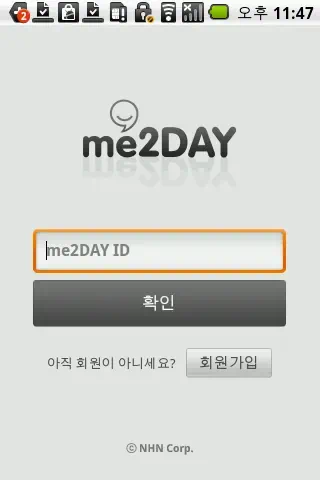 |
‘네이버 블로그’는 네이버 블로그를 안드로이드폰 옵티머스원에서 언제 어디서나 관리할 수 있는 어플입니다. 사진과 지도를 첨부하여 블로그에 포스팅도 할 수 있고 이웃의 블로그 포스트를 볼수도 있고 이웃들과 소통도 할 수 있습니다. 오프라인 상태에서는 블로그 포스팅 작성시 임시 저장 기능도 있고 새로운 이웃을 추가할 수 있습니다.
‘미투데이’도 마찬가지로 옵티머스원에서 언제 어디서나 미투데이를 할 수 있고요.
옵티머스원 어플 : 뉴스와 날씨, 세계시간, 메모장, 알람

옵티머스원 어플중 뉴스와 날씨, 세계시간, 메모장, 알람등은 실행만 시켜주면 되는 어플들이니 별도로 설명 드릴건 없네요. 어플 이름 처럼 해당 기능을 사용할 수 있습니다. ‘쇼앱스토어’ 는 KT 마켓으로 옵티머스원에 필요한 어플을 다운받을수 있는 곳입니다. 안드로이드 마켓과 엘지 전자의 LG Apps, 그리고 통신사의 쇼앱 스토어(LG U+ : OZ 스토어 / SKT : T Store)에서 어플을 다운 받을수 있습니다.
옵티머스원 어플 : 스마트리더
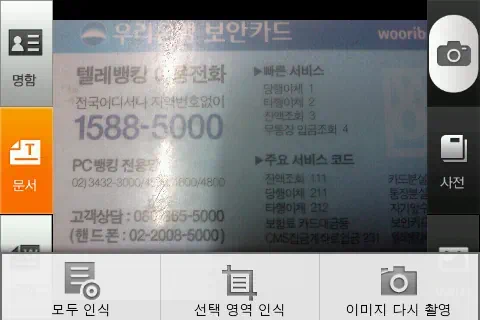 | 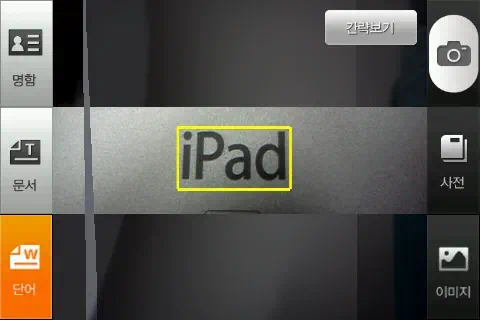 |
옵티머스원 어플로 기본 내장되어 있고 옵티머스큐, 옵티머스제트에도 기본 내장된 스마트리더 어플은 활용성이 상당히 좋습니다. 명함을 받아 휴대폰에 연락처를 일일이 등록할 필요 없이 카메라를 이용 명함을 스캔하여 자동으로 연락처에 등록을 할수 있습니다. 명함뿐 아니라 문서 인식 기능도 있어 문서나 책에서 별도로 메모할 필요없이 문서인식 기능으로 바로 인식하여 저장하거니 이메일로 보낼수도 있습니다. 모르는 단어를 쉽게 찾아볼수 있도록 사전 기능도 사용을 할수 있으니 메모지와 사전기능을 동시에 사용할 수 있는 유용한 옵티머스원 어플 입니다.
옵티머스원 어플 스마트리더는 사각의 프레임 안에 명암을 잡아주면 자동으로 인식이되는데 화려한 화려한 명함일수록 인식률은 좀 떨어지니 일반적인 명함등만 스마트리더로 스캔을 하시면 되겠습니다. 문서는 사진 촬영하듯 사진을 찍어 주시면 됩니다. 특히 디자인이 화려한 이미지가 많은 명함일수록 인식이 잘 안됩니다.
보다 자세한 내용은 ‘명함인식 어플 스마트리더, 안드로이드 명함 관리도 스마트하게~ 옵티머스원 스마트리더 어플‘ 글을 참조하세요.
옵티머스원 어플 : 스캔서치
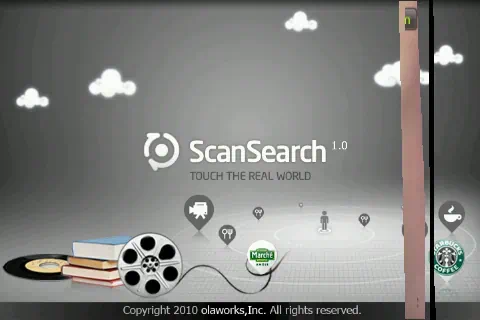 | 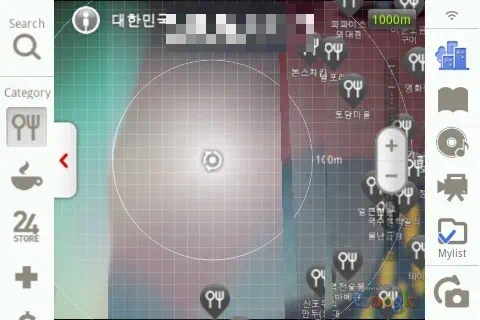 |
옵티머스원 어플 ‘스캔서치’는 증간현실(AR)을 이용하여 주변의 음식점, 편의점, 영화관, 카페등의 위치 정보를 얻을 수 있습니다. 스캔서치에 나타난 음식점등을 터치하면 위치와 전화번호등의 세부정보와 다음과 네이버 검색결과, 지도표시등 정보도 얻을수 있습니다.
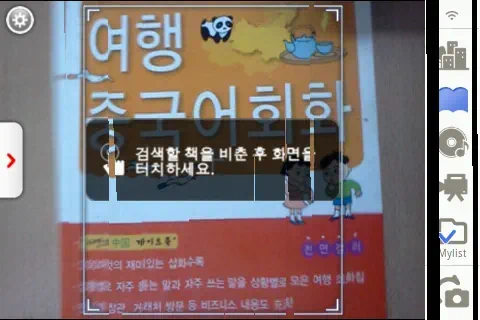 |  |
스캔서치로는 주변의 음식점, 편의점, 영화관, 카페등의 위치 정보를 얻을 수 있지만 책이나 시디등의 표지를 찍어 정보를 얻을수도 있습니다.
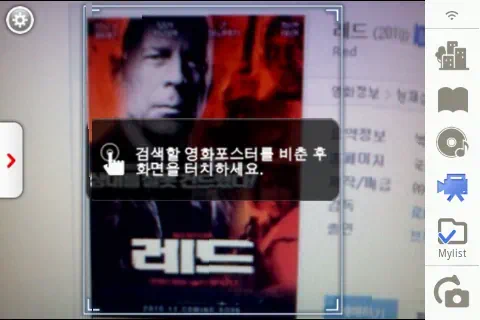 | 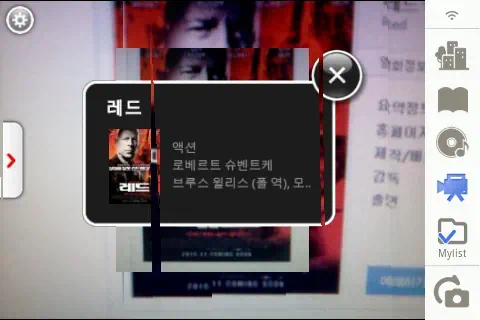 |
영화의 경우 포스터를 촬영하면 해당 영화의 정보를 얻을수 있습니다. 옵티머스원 화면 캡쳐를 흔들어서 간편하게 하는 슛미(ShootMe)로 하였더니 이미지가 좀 깨져서 캡쳐가 되었네요. 옵티머스에서 스캔서치 어플 사용시 이런 문제는 발생되지 않습니다.
스캔서치의 좀더 상세한 설명은 ‘스캔서치, 하늘도 땅도 주변도 한번에 스캔하기‘ 글을 참고하세요.
옵티머스원 어플 추천 : 스캐니
QR코드라고 들어보셨나요? 명함, 영화포스터, 쇼핑몰의 상품등에 외쪽 이미지와 같은 코드를 보신적이 있으실 겁니다. 지하철역에도 이런 QR코드가 포함된 광고 포스터들이 많이 있고요. QR코드는 이름과 회사, 전화번호, 주소와 이메일, 웹사이트 URL은 물론 지도좌표와 유튜브동영상 URL도 생성이 가능합니다. 다국어 문자 입력이 가능하고 한글기준 1700자, 숫자기준 8000자의 정보를 기록할 수 있습니다.
QR코드는 이름, 주소, 전화번호, 이메일, 웹사이트URL은 물론이고 지도좌표와 유튜브 동영상 URL등 다국어와 숫자모두 사용이 가능하여 그활용 용도가 무궁무진 합니다.
스캔서치와 비슷하 작동을하는데 예를 들어 명함에 QR코드가 인쇄되어 있다면 간단하게 스캔한번으로 이름과 연락처등을 주소록에 등록할 수 있고 웹페이지나 잡지, 전단지등에 있는 QR코드를 스캔하여 매장의 위치나 연락처등의 다양한 정보를 얻을수 있습니다. 만약 웹페이지나 동영상의 링크를 제공한다면 바로 웹페이지로 이동을 할 수도 있고요.
QR코드를 스캔하여 정보를 읽어 드리는 어플을 옵티머스원에 설치를 해두면 유용하게 활용을 할 수 있으니 ‘안드로이드용 QR코드 스캐너, 스캐니(Scany)‘ 글을 참조하시고 안드로이드 마켓에서 다운받아 설치를 하시면 되며, QR코드 만드는 방법과 좀더 자세한 설명은 ‘스마트폰 시대, 명함에도 이제 바코드다. 스마트한 QR코드 명함‘ 글을 참조 하시면 되겠습니다.
옵티머스원 어플 : 음성검색, 음성녹음
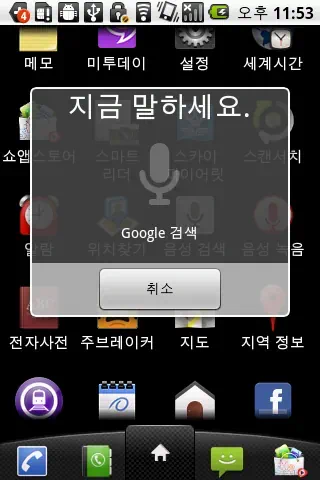 | 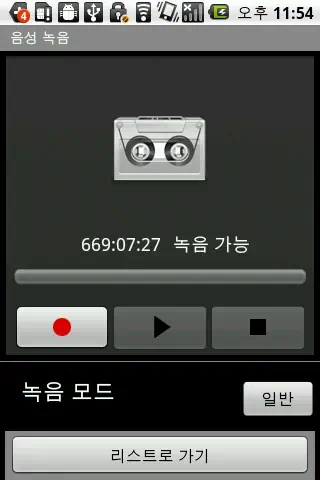 |
옵티머스원 어플중 음성검색은 구동되는 화면이 살짝 다를뿐 작동 방식은 같습니다. 지난 글에서도 소개를 드렸고 위에서도 설명을 드렸듯 음성으로 검색을 하면 구글 검색결과 페이지가 나옵니다. 음성녹음도 사용에 큰 어려움은 없으니 강의, 회의등 녹음기가 필요한 곳에서 사용을 하시면 되겠습니다.
옵티머스원 게임 어플 : 스카이 파이어릿, 주브레이커
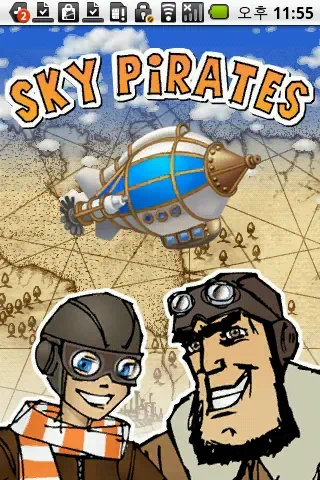 |  |
옵티머스원에는 일상 생활에 유용하게 사용될 어플들외에도 무료한 시간을 떼울수 있는 게임도 탑재가 되어 있습니다.
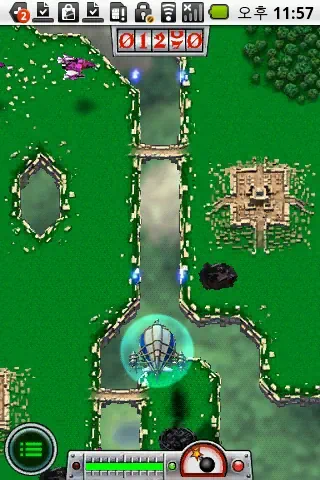 | 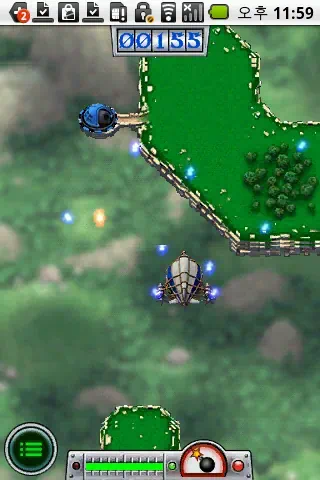 | 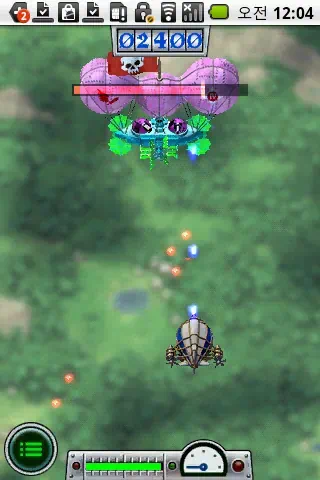 |
옵티머스 어플중 슈팅게임 스카이 파이어릿은 라이덴과 비슷하게 비행기 총알이 여러방향으로 퍼져서 나가는데 뭔가 잘못 먹으면 다시 단발이 되더군요. 긴글 읽느라 고생들 하셨으니 간단하게 게임 한판 하면서 마무리 하고 다음 3편에서 뵙겠습니다.
* 이 글은 옵티머스원 체험단에 참여하면서 작성된 글 입니다.